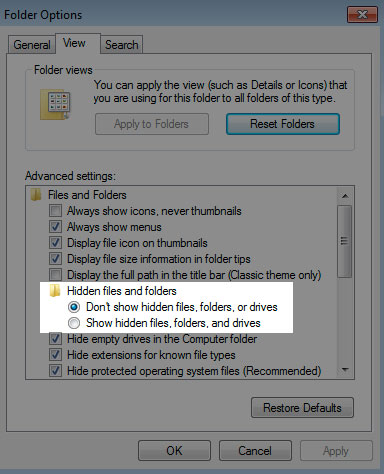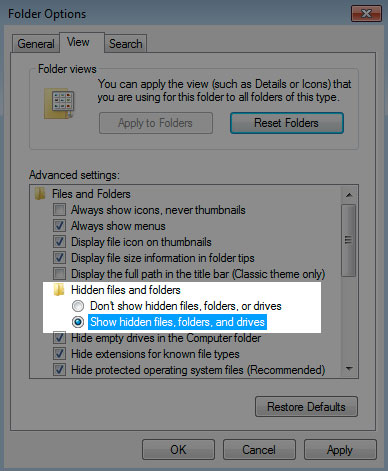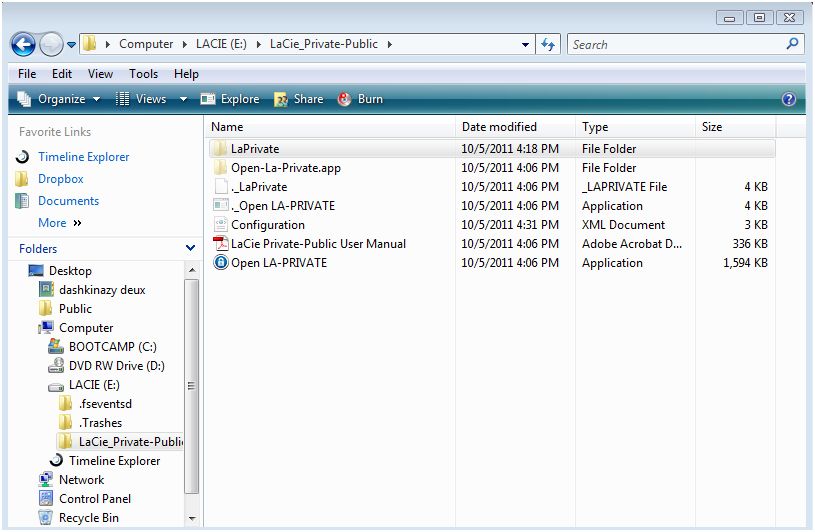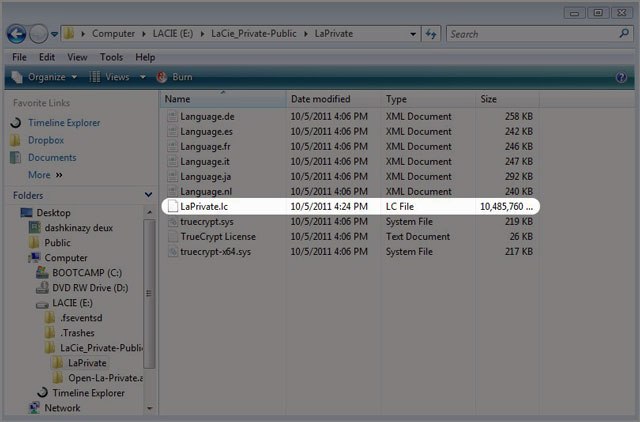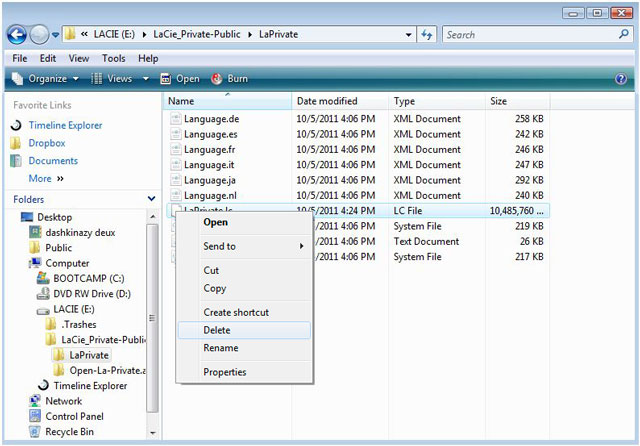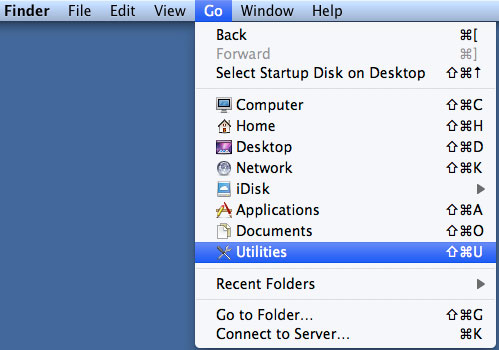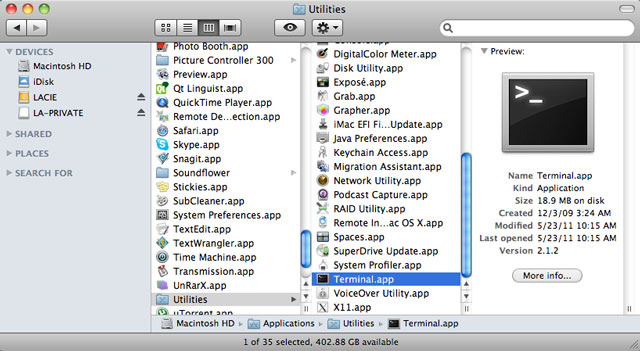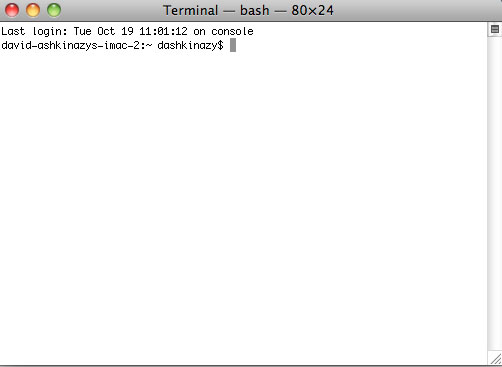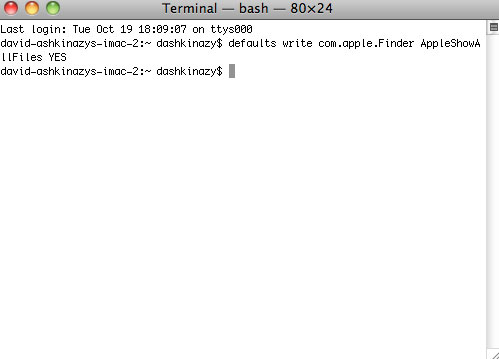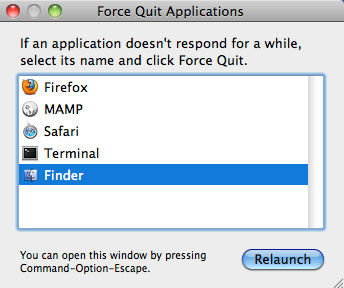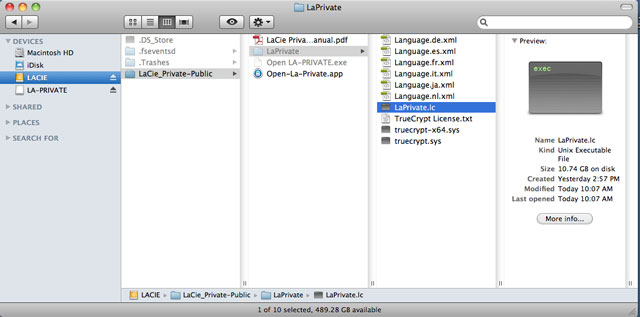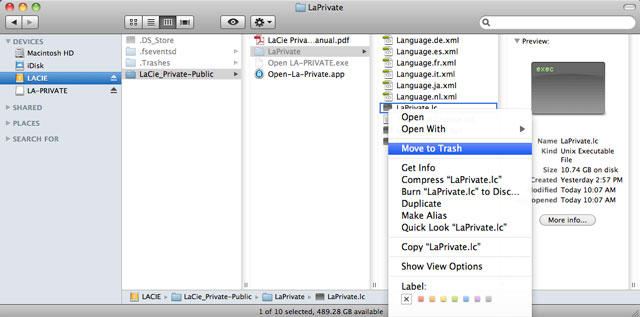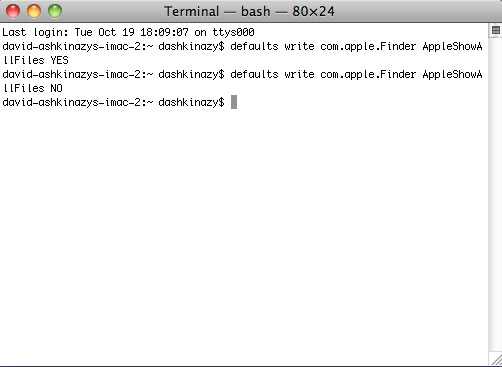Outils d'utilisateurs
Outils du Site
Table des matières
Supprimer LA-PRIVATE
Informations importantes : la suppression du volume LA-PRIVATE supprime toutes ses données. LaCie vous recommande fortement de copier toutes les données de LA-PRIVATE dans un emplacement temporaire avant de supprimer le volume sécurisé.
Fichiers invisibles
Le fait de supprimer LA-PRIVATE nécessite que les fichiers cachés soient visibles. Suivez les étapes ci-dessous pour rendre les fichiers masqués visibles et supprimer le volume LA-PRIVATE.
Windows
- Insérez le périphérique de stockage LaCie dans le port d'interface compatible sur votre ordinateur.
- Cliquez sur Démarrer > Mon ordinateur/Poste de travail. Vous devez voir la partition LACIE.
- Le volume LA-PRIVATE a été supprimé.
- Pour restaurer le paramétrage de votre répertoire, allez dans Outils > Options des dossiers. Sélectionnez “Ne pas afficher les fichiers et dossiers cachés” et cliquez sur Appliquer.
Mac
Pour rendre visibles les fichiers cachés dans Mac OS X, le programme Terminal est requis.
- Insérez le périphérique de stockage LaCie à un port d'interface compatible sur votre ordinateur. L'icône LACIE doit apparaître sur le bureau.
- Dès que le Finder a redémarré, ouvrez la partition LA-PUBLIC sur votre périphérique de stockage LaCie.
- Le volume LA-PRIVATE a été supprimé.
- Vous devez maintenant redémarrer le Finder. Appuyez sur les touches suivantes de votre clavier Macintosh en même temps : option+cmd+esc. La fenêtre Quitter de force les applications va s'ouvrir. Sélectionnez Finder et cliquez sur Relancer
- Les fichiers cachés sont maintenant masqués.
© LaCie 2024
Dernière modification : Jul 08, 2013

 Imprimer la page
Imprimer la page Enregistrer la page au format PDF
Enregistrer la page au format PDF